Baki sistem baru di Windows 11 memiliki animasi ikon yang rapi
Dengan rilis dari Windows 11 Bangun 25197, Microsoft mengubah tampilan baki sistem. Sekarang memiliki sentuhan WinUI dan cocok dengan tampilan OS. Ini menampilkan sudut yang lebih bulat dari pemilihan ikon, dan tooltips dari gaya Fluent Design. Ini juga menampilkan animasi rahasia tersembunyi yang membuat tampilan ikon jauh lebih bagus.
Begini tampilannya dalam aksi:
Itu tersembunyi jauh di dalam OS, tetapi ViveTool selalu melakukan keajaiban bagi kita. Berikut cara mengaktifkannya.
Aktifkan animasi ikon baki di Windows 11
- Unduh ViVeTool.dll dari GitHub, dan ekstrak dari file ZIP ke c:\ViveTool map.
- Klik kanan Awal ikon di bilah tugas dan pilih Terminal (Administrasi) dari menu konteksnya.

- Di tab Command Prompt atau PowerShell Terminal, jalankan perintah berikut:
c:\ViveTool\vivetool.exe /aktifkan /id: 26008830.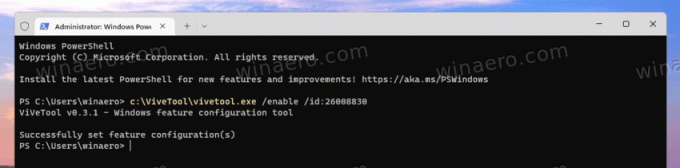
- Mulai ulang Windows 11.
Selesai. Anda sekarang harus memiliki animasi baru ketika bilah tugas mengisi ikon baki.
Perintah undo adalah c:\ViveTool\vivetool.exe /nonaktifkan /id: 26008830.
Microsoft secara aktif mengerjakan bilah tugas. Rilis Build 25197 kemarin ke saluran Dev membawa kembali bilah tugas yang dioptimalkan untuk sentuhan, baki yang diperbarui bersama dengan ikon animasi di Pengaturan dan versi aplikasi yang diperbarui.
Selain perubahan resmi, ada beberapa fitur tersembunyi di build ini. Yang utama adalah panel Windows Spotlight baru yang berfungsi untuk desktop. ada juga sedikit pencarian baru yang mengubah perilakunya.
Jika Anda menyukai artikel ini, silakan bagikan menggunakan tombol di bawah ini. Ini tidak akan mengambil banyak dari Anda, tetapi itu akan membantu kami tumbuh. Terima kasih atas dukunganmu!
Iklan



